Как записать фильм с dvd-диска на компьютер. Как записать двд с диска на компьютер
Как записать видео с диска на компьютер
Иногда нам требуется скопировать фильм или другой видеофайл прямиком с оригинального диска. Однако сделать это без специального софта вряд ли получится, особенно у среднестатистического пользователя. Дублировать нужное видео с физического носителя в отличном качестве поможет удобная программа для записи дисков – например, русскоязычная утилита «Студия Дисков». Сейчас мы расскажем вам, как записать видео с диска на компьютер в кратчайшие сроки. С помощью данного софта вы научитесь производить качественный DVD-риппинг буквально за 15 минут.
Шаг 1. Скачайте программу

Первым делом вам необходимо скачать Студию Дисков с официального сайта. Поскольку дистрибутив весит всего 50 мегабайт, вы сможете загрузить его максимально быстро. Далее распакуйте скачанный архив двойным кликом мыши. Следуйте указаниям открывшегося Мастера Установки, чтобы установить все компоненты приложения на ПК. Создайте значок на рабочем столе для более комфортного доступа к утилите. Запустите программу и переходите к следующему шагу.
Шаг 2. Определите режим записи
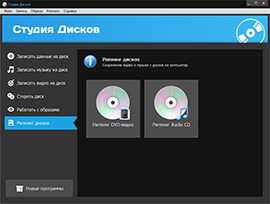
В главном окне вы увидите список опций. Выберите самую последнюю «Риппинг дисков» > «Риппинг DVD-дисков». Убедитесь, что оптический носитель, который вы собираетесь использовать, не защищен от копирования. Проверьте галочку в соответствующем пункте и нажмите кнопку «Продолжить». Затем вам необходимо будет выбрать привод или папку с файлами в качестве источника риппинга.
Шаг 3. Отметьте файлы для копирования
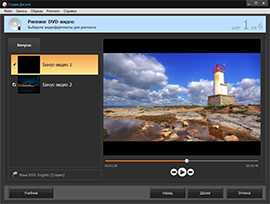
Перед тем как записать видео с диска на компьютер вам нужно выбрать интересующие фрагменты DVD. Полный список клипов вы увидите в левом столбце редактора. Отметьте галочками те ролики или главы dvd, которые хотите скопировать, а затем кликните «Далее».
Шаг 4. Выберите формат видео
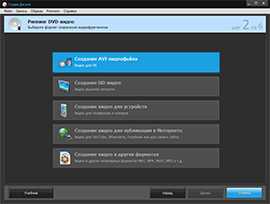
Программа для прожига дисков предлагает вам экспортировать выбранные эпизоды в один из доступных форматов. Вы можете преобразовать их в AVI или HD, залить в портативное устройство, опубликовать в сети или конвертировать в другое расширение. Выделите соответствующую опцию из списка, а затем вновь подтвердите свой выбор кнопкой «Далее».
Шаг 5. Установите параметры
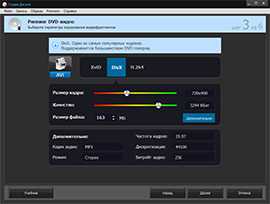
На данном этапе вам понадобится настроить необходимые конфигурации будущих видеороликов. Выставьте нужный кодек, качество воспроизведения и размер файла. Если потребуется, проверьте дополнительные аудио параметры. Кликните кнопку «Далее» и переходите к выполнению следующего действия.
Шаг 6. Запустите конвертацию
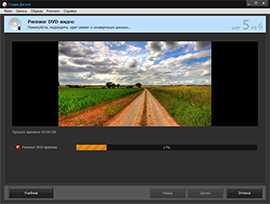
Итак, мы заканчиваем наш рассказ о том, как записывать видео с диска на компьютер. Теперь определитесь с папкой для сохранения видеофрагментов. Для этого воспользуйтесь клавишей «Обзор» и кликните по той или иной папке. Нажмите «Далее» и дождитесь окончания процесса конвертации файлов. Как только копирование подойдет к концу, щелкните «Открыть папку с файлами» для проверки корректного преобразования видеозаписей.
disk-studio.ru
Как записать фильм с dvd-диска на компьютер?
Когда мы не успеваем посмотреть новинки проката в кинотеатрах, на выручку приходят многочисленные магазины, продающие DVD-диски с качественной лицензионной записью этих фильмов. Купив любой из понравившихся фильмов, можно дома на компьютере в спокойной обстановке его посмотреть. Многие специалисты не рекомендуют просмотр непосредственно с диска, лучше скопировать фильм на компьютер – так он и воспроизводиться будет быстрее, да и диск вы надолго сохраните. Итак, как же записать фильм с DVD на ваш персональный компьютер?
Инструкция
Инструкция
Как и в первом случае, достаточно открыть диск в проводнике и выбрав все файлы и папки скопировать на жесткий диск.
imguru.ru
Как записать CD или DVD диск в Windows 7
Операционная система Windows 7 позволяет записывать информацию на болванки CD или DVD. То есть специализированные программы типа Nero можно не устанавливать, если не хочется. Записать диск в Windows 7 достаточно просто.
Выделите необходимые файлы и папки для записи и кликните по ним правой кнопкой. Выберите пункт «Отправить – DVD RW дисковод»
Далее необходимо выбрать, в каком формате записывать диск. Нам предлагают 2 варианта:
1. Как флеш-накопитель USB. Вариант, при котором ваша болванка будет использоваться как флешка, то есть вы сможете удалять, перемещать и переименовывать файлы.
2. С проигрывателем CD/DVD. Стандартный вариант, при котором вы записываете файлы один раз и больше на самой болванке вы никаких операций производить не сможете, разве что только стереть и заново записать.
Я выбираю второй вариант, потому что он более надёжным мне кажется и читается практически на всех компьютерах.
Спустя некоторое время перед нами появится окошко, где подгрузятся все наши добавленные файлы и папки. Нам необходимо будет нажать на кнопку «Запись на компакт-диск»
В следующем окошке можно указать название диска и выбрать скорость записи.
Всё, запись диска началась и через некоторое время выскочит уведомление, что все файлы успешно записаны на компьютер. Нажмите кнопку «Готово».
Смотрим видео по теме:
Оценить статью: Загрузка... Поделиться новостью в соцсетях« Предыдущая запись Следующая запись »
comp-profi.com
Как скопировать двд диск на компьютер
Главная » ПО » Как скопировать двд диск на компьютерКак скопировать DVD-диск | Интернет и Бизнес
Здравствуйте уважаемые дамы и господа. Мне кажется, что, рано или поздно, каждый человек, который использует в своей деятельности диски DVD приходит к мысли о необходимости копирования информации с DVD дисков на жесткий диск компьютера. Для этого есть несколько причин. Одних раздражает шум работающего привода. Другие заботятся о сохранении DVD- привода. От частого использования механика привода быстро изнашивается и приходит в негодность. А кто-то просто хочет сделать себе резервную копию. Да и доступ к информации на жестком диске компьютера занимает гораздо меньше времени.
Причины могут быть разными, а проблема у всех одна. Как это сделать? Если диск не защищен от перезаписи, то это можно сделать очень просто с помощью файлового менеджера "Проводник" или “Total Commander “. C защищенным диском, дела обстоят несколько сложнее. Мы здесь не будем говорить о защите авторских прав т.к. все мы взрослые люди и понимаем о чем идет речь. Необходимость сохранить копию лицензионного диска для личного использования бывает очень часто, и в этом нет ничего преступного. Как копировать Аудио-файлы смотрите здесь
Для того чтобы скопировать защищенный DVD диск к себе на жесткий диск необходима специальная программа. И таких программ несколько. Одной из лучших на сегодняшний день является бесплатная программа DVD Decrypter. 6 июля 2005 года ее дальнейшее развитие, по понятным причинам, было прекращено. На сегодняшний день актуальной является программа версии DVD Decrypter 3.5.4.0, вышедшая 21 мая 2005 году, 6 лет назад. Скачать ее можно здесь http://www.dvddecrypter.org.uk/.
После установки программы, на рабочем столе появится ярлык, двойной клик по которому откроет главное окно программы, после чего вопроса о том как скопировать DVD-диск больше не возникнет.
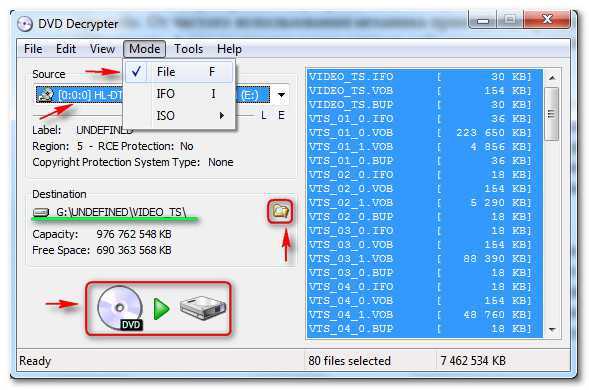
Настройки программы по умолчанию выполнены хорошо и на первых порах делать ничего не нужно. Просто, на всякий случай, нужно проверить чтобы в меню "Mode" стояла галочка на против пункта "File". Вставляем диск в дисковод. Программа сама проанализирует диск и в низу окна выдаст информацию: Ready(Готово) и дальше, как в нашем случае, 80 file selected (80 выбранных файлов) и их общий объем. В правом окне откроет все файлы, которые есть на диске и сразу выделит их для копирования. Сама выберет наименее загруженный диск на компьютере и создаст в нем папки для размещения файлов. В нашем случае это G:\UNDEFINED\VIDEO_TS\. Если нас это не устраивает, кликаем по иконке папка и выбираем место хранения скопированных файлов самостоятельно.
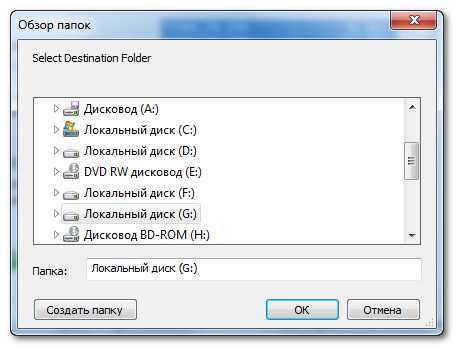
Нажимаем на самую большую кнопку в окне программы и программа начнет копирование DVD-диска на наш компьютер в полном объеме. В открывшемся окне мы можем наблюдать за ходом копирования.
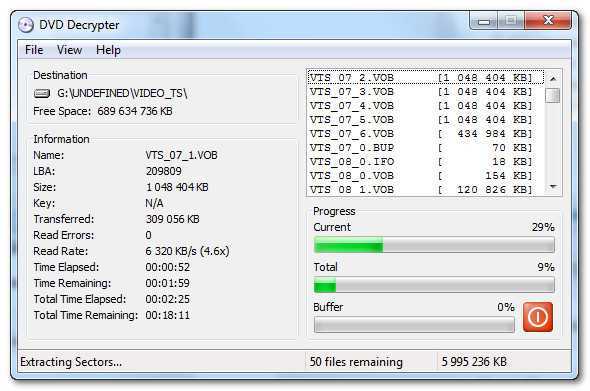
Здесь в окне информации ( Information) можно посмотреть скорость копирования (Read Rate), время с начала копирования (Time Elapsed), оставшееся время (Time Remaining), время оставшееся до конца копирования (Total Time Remaining). После окончания копирования у нас появится окошко,
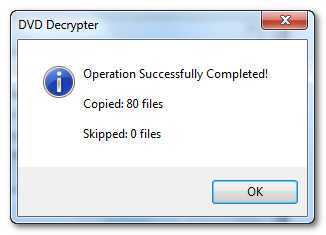
где нам сообщают, что операция успешно завершена, скопировано 80 файлов, пропущено 0. Нажимаем "ОК" и отправляемся в нашу папку со скопированными файлами \VIDEO_TS. Здесь нас ждет небольшое разочарование. В этой папке мы найдем все эти 80 файлов, которые были скопированы. Здесь будут и файлы рекламы, и предупреждение об ответственности за несанкционированное копирование и куча всяких других файлов. Но нам то все это не нужно. Давайте попробуем разобраться в том, что нам нужно. Фалы DVD-диска строго структурированы и они бывают трех видов :
VTS_01_0.VOB в этих файлах хранится видео, звук, субтитры.
VTS_01_0.IFO служебный файл в котором содержится информация о том что и где находится в файлах VOB.
VTS_01_0.BUP служебный файл, содержащий резервную копию файлов IFO.
Так как фильм в несколько Гб записывается на DVD-диск отдельными файлами величиной не более одного Гб то там легко можно определить файлы основного фильма. Они идут строго по порядочку, начиная с (например в нашем случае) VTS_07_1.VOB до VTS_07_6.VOB и размер у них, у всех, кроме последнего, будет равен примерно 1Гб. Но это мы так для общего образования.
Программа сама может выбрать файлы основного фильма. Для этого нужно
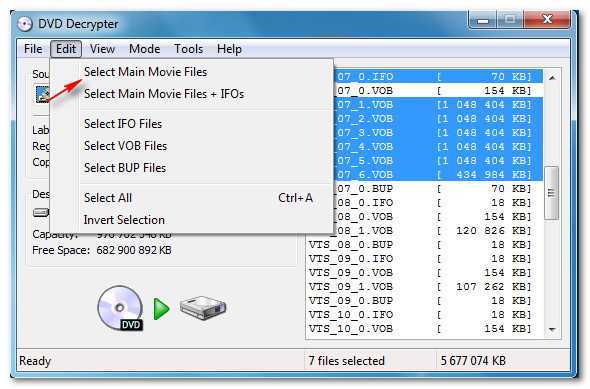
зайти в меню "Edit", выбрать пункт "Select Main Movie Files" (выбрать основной фильм). Программа моментально выберет только файлы основного фильма и в правом окне выделит их. Дальше нажимаем кнопку "Копировать". После окончания копирования заходим в нашу папку с фалами и в ней находим 7 файлов. Один файл IFO и 6 фалов основного фильма 1-6.VOB. Все файлы в хорошем качестве.
Единственным недостатком этой программы является то, что она не умеет объединять скопированные файлы в один для проигрывания в плеере. Придется фильм смотреть по частям. А может это и к лучшему, части то не маленькие. Для того чтобы объединить их в один файл для просмотра нужна другая программа и другая статья.
volboris.ru
Как скопировать файлы с DVD диска на компьютер
Для тех кто с компьютером на «ты» эта статья может показаться совсем неуместной, не стоящей особого внимания и траты своего времени на чтение. Но я по себе знаю, как не просто начинающему юзеру сходу разобраться во всем и напишу, как скопировать файлы с DVD диска на компьютер.
Для того, чтобы скопировать файлы с DVD диска необходимо:
1.Зайти в «Мой компьютер» и открыть DVD-RAM дисковод. Иногда появляется необходимость сделать диск с полной копией фильма со свадебным видео и подарить его родственникам или просто сохранить дубликат на всякий «пожарный» случай. Рекомендую прочитать статью про то, «Как скопировать видео с одного dvd диска на другой dvd диск» (на «болванку»). 2.Выбрать нужную папку с файлами на диске (если их несколько) и кликнуть правой кнопкой мышки по ней. В открывшемся контекстном 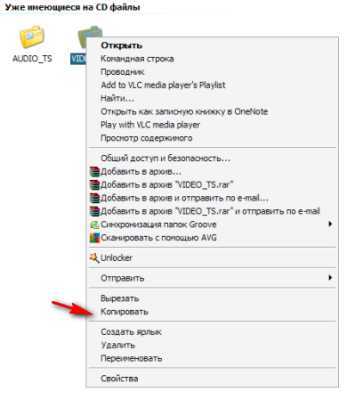 меню найти «копировать» и кликнуть левой кнопкой мышки.
меню найти «копировать» и кликнуть левой кнопкой мышки.
3.Найти, предварительно подготовленную для сохранения папку на компьютере, и открыть ее. Далее кликаем здесь правую кнопку мышки и в 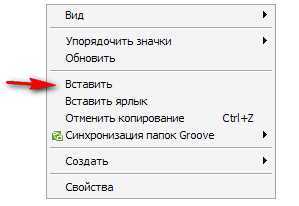 контекстном меню ищем «вставить» и нажимаем левую кнопку мышки.
контекстном меню ищем «вставить» и нажимаем левую кнопку мышки.
Другой способ скопировать файлы с DVD диска и сохранить на компьютере в нужную вам папку -это стандартный метод копирования, предусмотренный операционной системой Windows. Не буду переписывать абзац 1. Далее, открыв DVD диск, выбираем папку с файлами и кликаем левой кнопкой мышки. В левом окошке ищем «скопировать папку» и кликаем левой кнопкой. В окошке находим папку, в которой вы хотите сохранить файлы с DVD диска. Выделяем ее левой кнопкой. И просто копируем, нажав на левой кнопкой на «копирование».
И наконец, есть совсем простой способ подготовки к копированию файлов с DVD диска на компьютер.Можно открыть папку, предназначенную для сохранения на компьютере и просто перетаскивать, зацепив левой кнопкой мыши, папки с файлами с DVD-CD диска в эту папку.
Продолжение темы читайте в статье Копирование DVD на компьютер Как записать DVD диск с данными
maks-1.com
Как скопировать видео с диска на компьютер
Если вы одолжили диск с видео DVD или CD, содержимое вам понравилось, то чтобы в будущем посмотреть его еще несколько раз (предложить другим), то неплохо бы его скопировать на компьютер, а еще лучше на внешний жесткий диск или флешку – так надежнее.
Сам процесс копирования видео аналогичен для всех накопителей и ничего сложного нет.
Трудности возникают только, ели вы захотите записать видео (например, фильм) на DVD диск для просмотра на телевизоре через проигрыватель – скопировать не прокатит.
Тогда вам понадобиться программа записывающая dvd диски. Их много.
Перейдя по ссылке выше, можете скачать отличное бесплатное приложение на русском языке для выполнения таких задач с видео.
Останавливаться на процессе записи не буду, а лишь опишу самый простой и быстрый способ как скопировать видео с диска на компьютер.
Инструкция копирования на компьютер дисков
Первым делом открываете дисковод и вставляете в него диск. Потом нажмите пуск и кликните на строку компьютер (с правой стороны).
Далее как показано внизу на картинке, подведите курсор к значку дисковода и, нажав правую клавишу мышки, кликните по строке меню «открыть».

Перед вами откроется все содержимое диска. Выделите его синим цветом (зажать левую кнопку мыши и провести снизу окна вверх или наоборот) и, нажав теперь уже на левую клавишу, кликните в появившейся вкладке «скопировать».
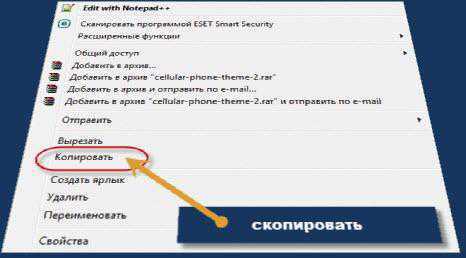
Теперь выберите место (папку) где хотите сохранить на компьютере скопированное видео и, нажав в нем левую клавишу кликайте по строке «вставить».
После этого все содержимое появиться у вас на компьютере, если конечно сделаете правильно — как описано.
Есть конечно, много и других способов. Файлы (видео) можно просто перетаскивать и копирование будет происходить автоматически или использовать горячие клавиши.
Попробуйте пока способ, описанный выше, а со временем научитесь и всем остальным. Успехов!
vsesam.org
Как скопировать файлы компакт-диска на компьютер
Бывает ли у Вас необходимость скачать или скопировать диск на компьютер?
Например, Вам дали на время dvd диск с какими-то файлами (видео, игры, музыка, документы и т.д.), который нужно быстро вернуть, и нет времени сразу все посмотреть.
Допустим, Вам нужно по-быстрому, скопировать либо что-то одно с диска, например, скачать видео или игру с диска на компьютер. Или нужно скопировать музыку с диска на компьютер. Или нужно переписать диск на компьютер вообще целиком.
Еще одна причина, по которой может возникнуть необходимость скопировать dvd диск на компьютер, это если Вы собираетесь часто пользоваться информацией с диска. В таком случае полное копирование диска на компьютер и запуск уже скопированного диска с Вашего ПК бережет сам диск и привод (дисковод) от частого их использования.
Кроме того, скорость запуска файлов, уже находящихся на компьютере выше скорости запуска этих же файлов, запускаемых с диска через дисковод.
Чтобы понять, как скопировать файлы с диска на компьютер рассмотрю этот процесс на примере двух разных дисков. Сначала посмотрим, как скопировать диск «Остеохондрозу – Нет» в операционной системе Windows 7, а потом разберем, как
htfi.ru
Как записать видео с диска на компьютер
Если вам понравился какой-либо фильм или другое видео, то вы, наверняка, захотите сохранить его на жестком диске компьютера. К тому же записав видео на компьютер, вы можете просматривать его в любое удобное время, при этом не нужно вставлять диск. Также со временем носитель может прийти в негодность, и тогда видео с него уже воспроизводиться не будет.
Вам понадобится- компьютер;- диск;- программа Nero.
Спонсор размещения P&G Статьи по теме "Как записать видео с диска на компьютер" Как записать DVD на жесткий диск Как записать видео с компьютера на видеокамеру Как редактировать iso образИнструкция
1
Если вы собираетесь записать простое видео (не c DVD или Blu-ray диска), например, формата DVD Rip, то тут все просто. В данной ситуации видео - это конкретный файл. Соответственно, этот файл нужно перенести на жесткий диск компьютера. Нажмите по нему правой кнопкой мышки и в контекстном меню выберите «Копировать».2
После этого кликните правой кнопкой мышки по папке, в которую вы хотите записать это видео. Дальше просто нажмите «Вставить». Начнется процесс записи выбранного вами файла на винчестер. Таким образом, вы можете скопировать с диска нужные вам видеофайлы.3
Если вам нужно скопировать сразу несколько видеофайлов, то вы можете выделить их с помощью левой кнопкой мышки или же с помощью клавиши Ctrl. Просто зажимаете Ctrl и после этого нажимаете левой кнопкой мышки по нужным вам видеофайлам. Затем на последнем файле жмете правую кнопку мышки.4
Для записи видео с DVD или Blu-ray диска лучше воспользоваться специальной программой. Скачайте из интернета программу Nero. Установите ее на жесткий диск компьютера. После этого запустите компонент Nero Burning Rom. Сверху окна программы есть стрелочка. Нажав по этой стрелочке, можно выбрать тип носителей, с которыми будет совершаться операция. В качестве типа носителя выберите DVD.5
Вставьте диск с видео в оптический привод. Затем выберите опцию DVD-Copy и зайдите во вкладку «Образ». После этого нажмите кнопку обзора и выберите папку, в которую будут сохранены данные после записи. Уберите флажок напротив «Удалить файлы образа после копирования». Дальше перейдите во вкладку «Запись».6
Самый верхний раздел называется «Действие». В этом разделе установите флажок напротив строки «Запись», после чего нажмите «Копирование». Начнется процедура копирования видео на ваш жесткий диск. По ее завершении информация будет находиться в выбранной вами папке. Как простоmasterotvetov.com
Как записать видео с DVD на компьютер
Если вы хотите записать видео с DVD на компьютер и разместить его на сайте YouTube или другом сайте, это тайна производителя программного обеспечения для вашего компьютера. Чтобы выполнить это задание вам потребуется небольшая программа с доступным исходным кодом, расположенном на рабочем столе вашего компьютера, что самое главное - программа бесплатная. Вот как записать видео, чтобы разместить его на YouTube.
Инструкция
- 1 Наберите в браузере http://handbrake.fr/?article= скачайте сжатый видео файл HandBrake, на странице загрузки программного обеспечения.
- 2 Если вы хотите прочитать о компонентах и технических характеристиках сжатых видео файлов HandBrake, нажмите "Сведения" в меню навигации слева. Обратите внимание, что вы можете подписаться на RSS-каналы сайта, чтобы получать последние новости о технологиях видео сжатия.
- 3 Выберите свою платформу (Windows, Mac, или Linux) и нажмите "Загрузить", чтобы загрузить файл сжатия видео HandBrake в свой компьютер.
- 4 Когда загрузка завершится, вставьте DVD-диск в дисковод компьютера.
- 5 Откройте HandBrake.
- 6 В списке устройств на левой стороне окна HandBrake выберите свой DVD-проигрыватель.
- 7 В средней колонке выберите VIDEO_TS, чтобы отобразился список видеофайлов.
- 8 Прокрутите список видеофайлов вниз до появления первого видеофайла с памятью около 1023 Мб. Другими словами, найдите самый большой видеофайл.
- 9 В правом нижнем углу нажмите кнопку "Открыть". HandBrake сначала отсканирует все DVD-названия.
- 10 В разделе "Источник" в верхней части окна HandBrake выберите главу DVD, которую вы хотите записать. Если вы не выберете определённый отрезок для записи, начнётся запись всего видео, которая займёт много памяти вашего компьютера и продлится более 3 часов.
- 11 В разделе "Назначение" в верхней части окна HandBrake нажмите кнопку "Обзор", чтобы выбрать место для хранения видеофайла. Для удобства рекомендуется сохранять файлы на рабочем столе.
- 12 Нажмите кнопку "Пуск" в левом углу окна HandBrake, чтобы начать видео запись.
Подсказки и предупреждения
www.ruhow.ru
Как записать фильм с dvd-диска на компьютер — ОТКРОЙ СВОЙ БИЗНЕС
Из-за нехватки времени нам иногда приходится пропускать просмотр новинок кинематографии, вышедших недавно в прокат. В таком случае нам в помощь будут магазины, где можно приобрести качественный DVD-диск http://www.5ok.com.ua/dvd-diski.html с лицензионной записью тех фильмов, которые мы бы хотели посмотреть. Но так как при многочисленном просмотре диска на компьютере поверхность его приходит в износ, а скорость воспроизведения падает, то лучше будет, если фильм скопировать непосредственно на компьютер и уже смотреть его как сохраненный файл. Но как это сделать?
Инструкция
Для начала нужно вставить диск с записью в дисковод. Дальше должно появиться окно «Автозагрузка», где можно выбрать нужные операции для дальнейшей работы с диском, выбираем «Открыть папку для работы с файлом». Если окно автозагрузки не появилось, следуем таким путем: «Мой компьютер» «Диск Е» (буква, обозначающая диск, может быть другая).В окне, которое появится после открытия диска, появится или фильм, или папки с аудио- и видеосодержанием вашего диска. При помощи мыши выделяем все. Затем в области окна, слева, выбираем задачу «Скопировать выделенные объекты»Затем выберите на жестком диске место, где будет сохранен файл, и нажмите кнопку «Копирование», после чего подождать, пока завершится процесс и можно смотреть фильм.
Есть еще один способ, намного проще. Выделяем мышкой все файлы диска, нажимаем правую клавишу мыши и, в открывшимся окне, выбираем пункт «Копировать». На компьютере выбираем место, куда вы хотите сохранить фильм, открываем его и в этой папке нажимаем правую клавишу мыши, выбираем пункт «Вставить».
Если вы пользуетесь программой Total Commander, то вам будет еще проще сохранить нужный фильм. Для этого откройте программу, щелкните на значке, обозначающем дисковод, при помощи нажатия клавиши Insert (Ctrl +A) выделяем файлы на диске, которые нужно скопировать, и нажимаем клавишу F5. Если пользоваться этим способом копирования, то фильм сохранится на ваш компьютер гораздо быстрее.
Поделиться ссылкой:
Похожее
stay-online.ru
- Какой браузер быстрее

- Пароль надежный для одноклассников
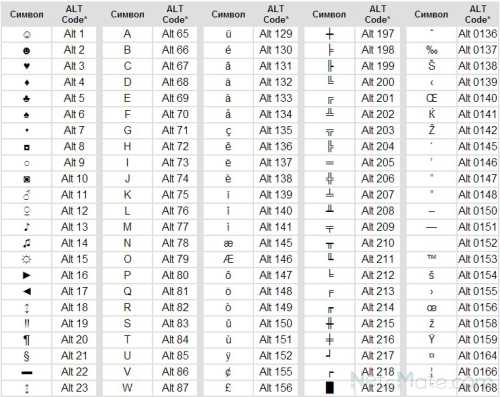
- Работают ли в спящем режиме программы

- Windows 10 компьютер
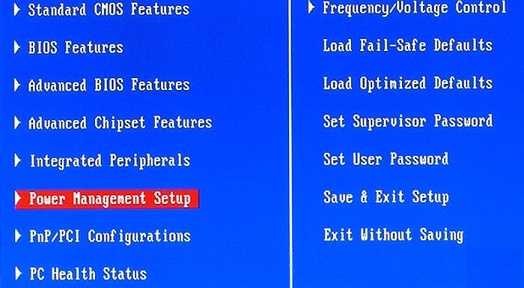
- Бесплатно дарю
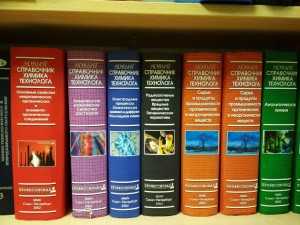
- Vc что это

- Почта россии цхдпа

- Самые нужные программы для windows 7
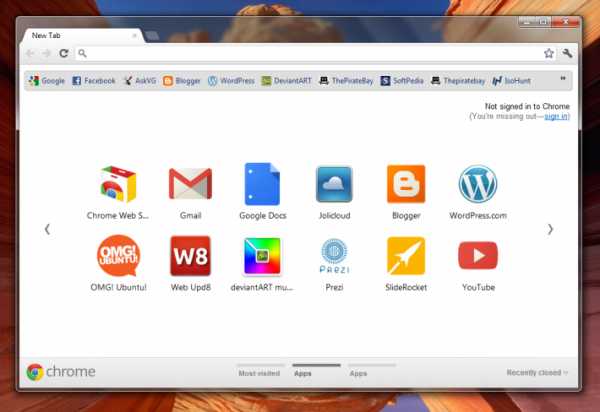
- Роутер как подключить видео

- Скрытый диск windows 10

- Как закрыть компьютер

